좋은 소식은 누락 된 데이터를 복구할 수 있다는 것입니다. 에 관계없이 데이터 손실의 원인, Bitwar Data Recovery 는 몇 가지 간단한 마우스 클릭에 파일을 복원합니다. Bitwar Data Recovery 는 550 + 형식까지 파일을 복구할 수 있습니다 모두 윈도우와 맥 버전이 있다. 그것으로, 당신은 킹스톤, 샌 디스크, 트랜센드 등과 같은 모든 USB 브랜드와 호환 등 이미지, 동영상, 문서, 오디오 파일, 아카이브 파일을 포함하여 분실 USB 파티션에 저장된 모든 데이터를 복구 할 수 있습니다.
1 단계 : Bitwar Data Recovery 프로그램을 [http://kr.bitwar.net/data-recovery-software/]에서 다운로드해 설치를 합니다(예를 들어 Windows 버전을 복용). 맥 사용자를위한 Mac 버전도 있습니다 Bitwar Data Recovery. 단지 몇 번의 클릭으로, 당신은 품질의 손실없이 USB 드라이브에서 모든 손실 된 데이터를 복구 할 수 있습니다.
(데이터를 잃어버린 USB 드라이브에 설치하지 마십시오. 손실 된 파일과 데이터는 덮어 쓰게됩니다).
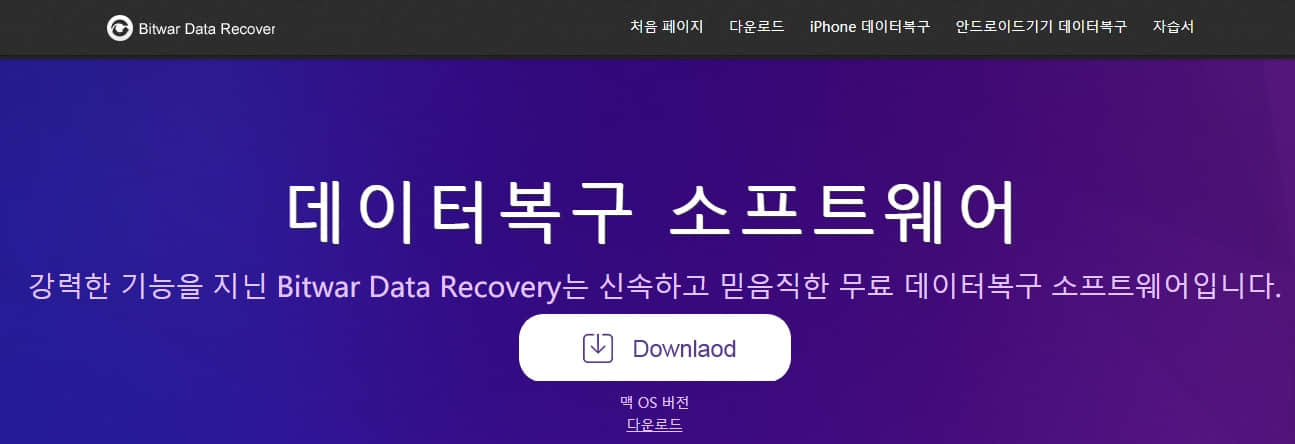

4 단계:여기에 당신은 당신이 같은 사진, 오디오 파일, 비디오, 문서 및 이메일과 같은을 얻을하고자하는 파일 형식을 선택할 수 있습니다. 복원 할 파일 형식을 선택하고 다음을 클릭하여 디스크를 스캔합니다.
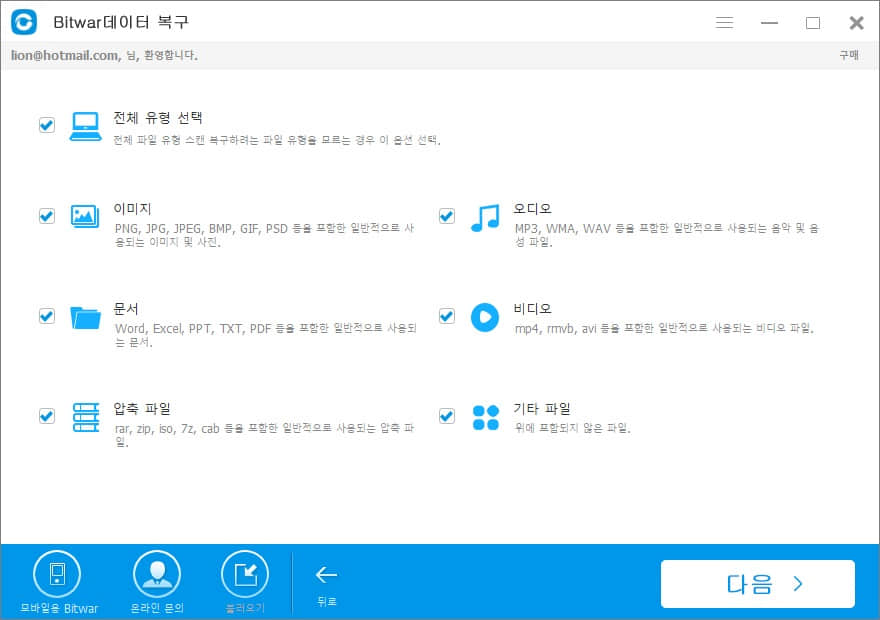
스캔 결과 인터페이스는 세 부분으로 나뉩니다. 왼쪽에는 디렉터리 트리 목록이 있습니다.이 트리 목록은 파일을 신속하게 필터링하는 3 가지 방법 (경로, 유형 및 시 날짜)을 제공합니다. 프로그램 상단에는 복구 상태를 표시하는 프로세스 표시 줄이 있습니다. 막대 옆에는 중지 및 일시 중지 버튼이 있습니다. 파일이 검색 되 면 일시 중지 또는 중지 단추를 클릭 하 고 파일을 미리 보고 복원할 수 있습니다. 중앙 창에는 선택한 파일에 대 한 축소판 및 정보를 표시 됩니다. 프로그램의 일부 특정 파일 형식을 미리보기 할 수있는 미리보기 함수을 제공합니다.
미리보기 또는 검색 후 대상 파일을 선택하고 복구 버튼을 눌러 컴퓨터 또는 저장 장치에 복구하고 저장하십시오 (USB 드라이브에 복구 된 파일을 저장하지 마십시오,저장하려면 컴퓨터의 보안 폴더를 선택하십시오).
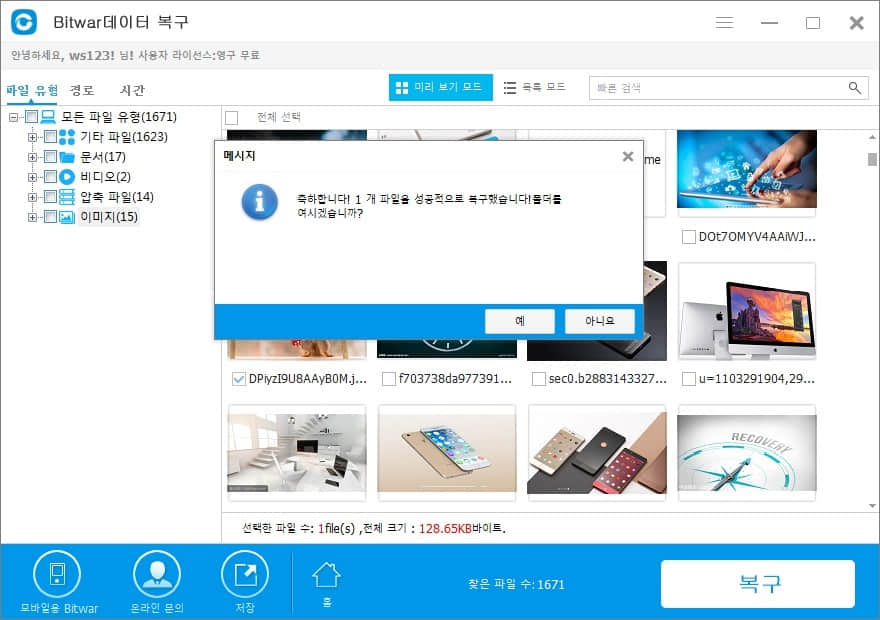
팁:
●복구 후 즉시 파일을 다시 USB 드라이브에 저장하지 마십시오.
●USB 드라이브에서 실수로 데이터가 손실 될 경우, 먼저 USB 드라이브 사용을 중지하고 즉시 그것을 복권하는 Bitwar 데이터복구 소프트웨어를 사용하십시오.
●USB 드라이브에서 중요한 파일을 잃어버리지 않으려면 USB 드라이브의 파인을 정기적으로 백업 해야 합니다.


